Så här startar du en terminalemulator i Linux Mint 20
Innan vi visar hur du använder terminalemulatorn, visar vi dig först hur du kommer åt terminalemulatorn i Linux Mint 20. Det finns flera sätt att starta terminalemulatorn i Linux Mint 20, som beskrivs i följande avsnitt.
Metod 1: Använda terminalikonen i Aktivitetsfältet
Det finns en dedikerad terminalikon i aktivitetsfältet i Linux Mint 20-systemet. Klicka bara på den här ikonen för att starta terminalemulatorn, som visas i följande bild:

Metod 2: Använda Mint-menyn
En annan metod för att starta terminalemulatorn i Linux Mint 20 fungerar genom att komma åt Mint Menu. Klicka bara på terminalemulatorikonen för att öppna den, som visas i följande bild:

När mynta-menyn har startats på skrivbordet ser du terminalikonen i den menyn. Klicka på ikonen för att starta terminalemulatorn, som visas nedan:
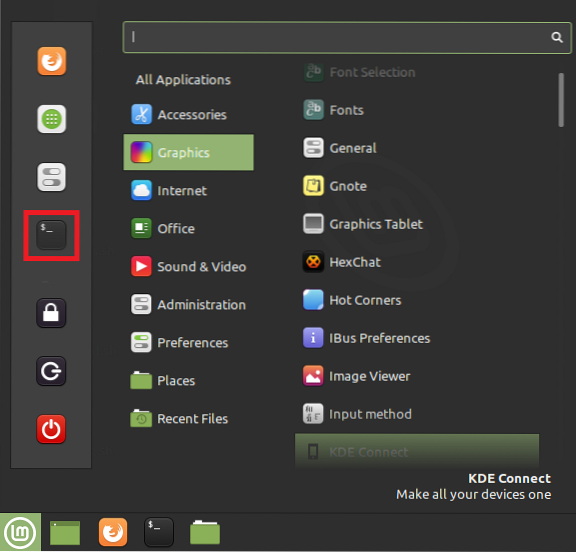
Metod 3: Använd sökfältet i Mint-menyn
I den här metoden måste du starta Mint-menyn igen genom att följa samma procedur som beskrivs i metod 2. Efter att du har startat Mint-menyn ser du ett sökfält. Skriv 'terminal' i sökfältet så visas ett 'terminal' sökresultat. Genom att klicka på detta resultat startar du terminalemulatorn, som visas i bilden nedan:

Metod 4: Använda snabbmenyn
Ett enklare sätt att starta terminalemulatorn i Linux Mint 20 är genom snabbmenyn. Högerklicka bara var som helst på ditt Linux Mint 20-skrivbord för att starta snabbmenyn. Från den här menyn väljer du alternativet 'Öppna i terminal' för att starta terminalemulatorn, som markerad i följande bild:
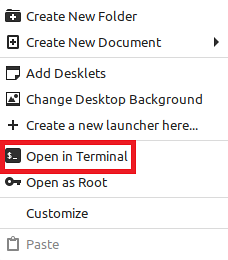
Metod 5: Använd Ctrl + Alt + T genväg
Slutligen är det enklaste sättet att starta terminalemulatorn i Linux Mint 20 helt enkelt genom att använda 'Ctrl + Alt + T' genväg. När du trycker på dessa knappar tillsammans startar terminalemulatorn omedelbart, som visas i följande bild:

Hur man använder en terminalemulator
En terminalemulator kan användas i Linux Mint 20 för att tjäna många olika syften, varav de vanligaste funktionerna listas nedan:
- Ge kommandon till ditt system för att utföra vissa uppgifter.
- Uppdatera och uppgradera ditt system.
- Installera paket på ditt system.
- Manipulera filer, som att skapa och ändra filer, ändra åtkomstbehörigheter, flytta från en plats till en annan, etc.
- Skapa detaljerade batterirapporter för ditt system.
- Hitta hårdvaru- och systeminformation.
- Stäng av eller starta om systemet.
Slutsats
Dagens artikel lärde dig alla olika metoder som du kan använda för att starta terminalemulatorn i Linux Mint 20. Artikeln visade också några av de vanligaste uppgifterna som du kan utföra med terminalemulatorn. Genom att gå igenom den här artikeln förstår du förhoppningsvis nu vikten av en terminalemulator i Linux.
 Phenquestions
Phenquestions


